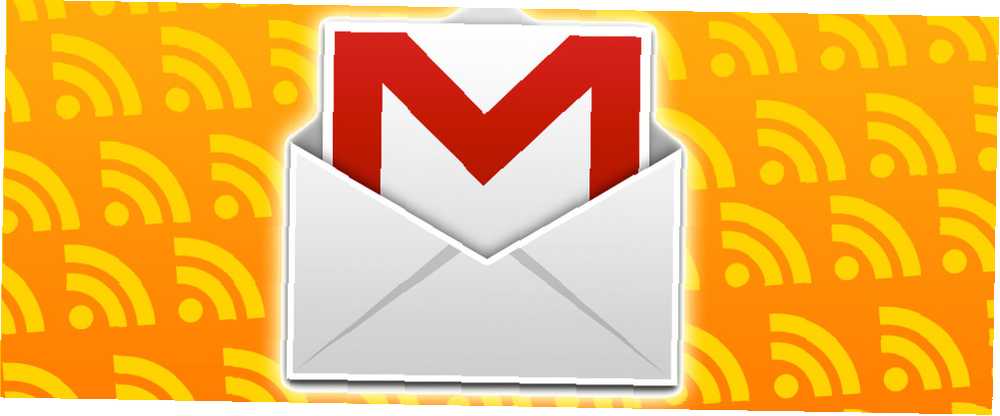
Michael Cain
0
3155
868
Vzhledem k tomu, že neustále hledáme dokonalou čtečku RSS, od pádu Google Reader se objevilo mnoho slušných alternativ. Ať už se to obrací na Feedly (což je docela populární z mnoha důvodů, Feedly, Recenzováno: Co z toho dělá populární nahrazení Google Reader? Feedly, Recenzováno: Co dělá to populární nahrazení Google Reader? Nyní, když je Google Reader jen vzdálenou pamětí , boj o budoucnost RSS je skutečně zapnutý. Jedním z nejvýznamnějších produktů bojujících za dobrý boj je Feedly. Google Reader nebyl…), Digg Reader (který jsme zde zkontrolovali Digg Reader je krásně minimální alternativa) Chcete-li Feedly Digg Reader je krásně minimální alternativa k Feedly Digg spustila čtenáře v červnu po vypnutí Google Reader. Digg Reader je úhledný, minimální čtenář, který se zaměřuje tam, kde by měl být - na články, které chcete číst. ) nebo dokonce přesměrování Evernote Proměňte Evernote v RSS čtečku v několika jednoduchých krocích Proměňte Evernote v RSS čtečku v několika snadných krocích Flexibilita Evernote umožňuje používání této služby nejrůznějšími způsoby. Podívejme se, jak můžete proměnit Evernote v RSS čtečku pomocí několika jednoduchých receptů IFTTT. - Ve skutečnosti není konec zajímavých a přesvědčivých alternativ.
Jednu zajímavou alternativu k Google Reader lze najít přímo ve vlastních službách Google - tu, o které víte, že nikam nejde: Gmail. Pomocí několika jednoduchých kroků můžete část své doručené pošty změnit na čtečku RSS, která je přístupná na vašem stolním počítači, mobilním telefonu nebo téměř kdekoli, kde máte přístup k účtu Gmail.
Co budete potřebovat
Chcete-li, aby se vaše kanály RSS odesílaly přímo na váš účet Gmail, budete muset Feedly stále používat. Může to vypadat kontraintuitivně, ale Feedly je prostě nástroj, který používáte jako prostředek k získání obsahu na váš účet Gmail. Tímto způsobem můžete zkontrolovat e-mail a zobrazit nejnovější příspěvky z vašich oblíbených webů, a to vše na jednom místě. Kromě aplikace Feedly budete také muset použít IFTTT, protože to automaticky odešle vaše aktualizace Feedly přímo na váš účet Gmail..
Pokud jste novým uživatelem IFTTT, využijte nápovědu našeho bezplatného průvodce IFTTT.
Nastavit Feedly
První věc, kterou musíte udělat, je přejít k Feedly a vytvořit pouze jednu kategorii. Díky tomuto systému je mnohem jednodušší umístit všechny vaše zdroje do jedné kategorie, která bude poté uvedena pod jedním štítkem v účtu Gmail. S několika dalšími kroky však můžete jednoduše vytvořit štítek pro každou kategorii. Bude-li v Feedly mnoho kategorií, bude to samozřejmě časově náročný krok.
Pokud používáte Feedly poprvé, když jdete přidat nový web, můžete vytvořit svou kategorii současně:
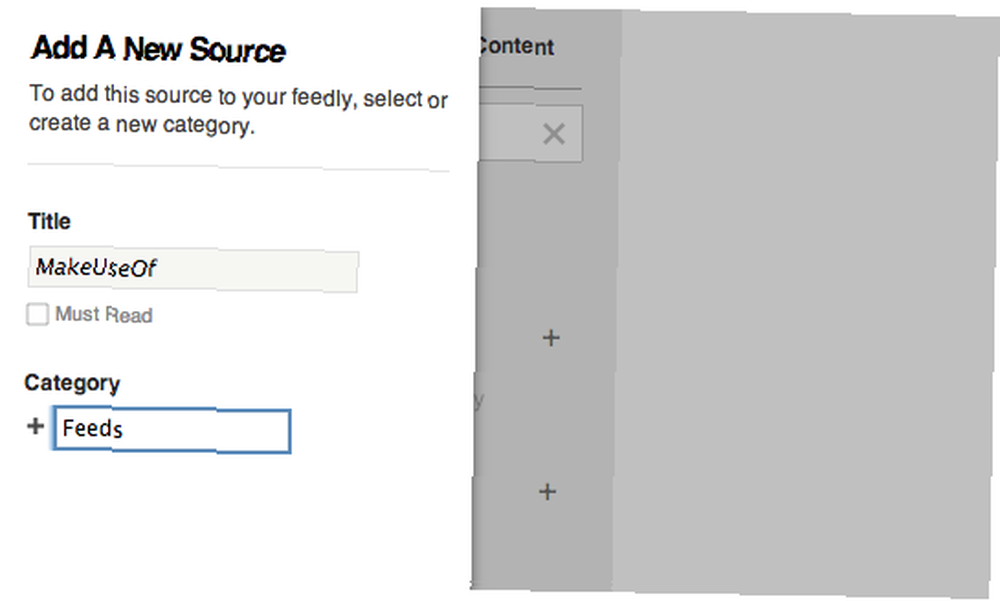
Pokud jste již nastavili svůj účet Feedly, vytvořte v Feedly novou kategorii kliknutím na „Uspořádat“ a můžete vytvořit novou kategorii.
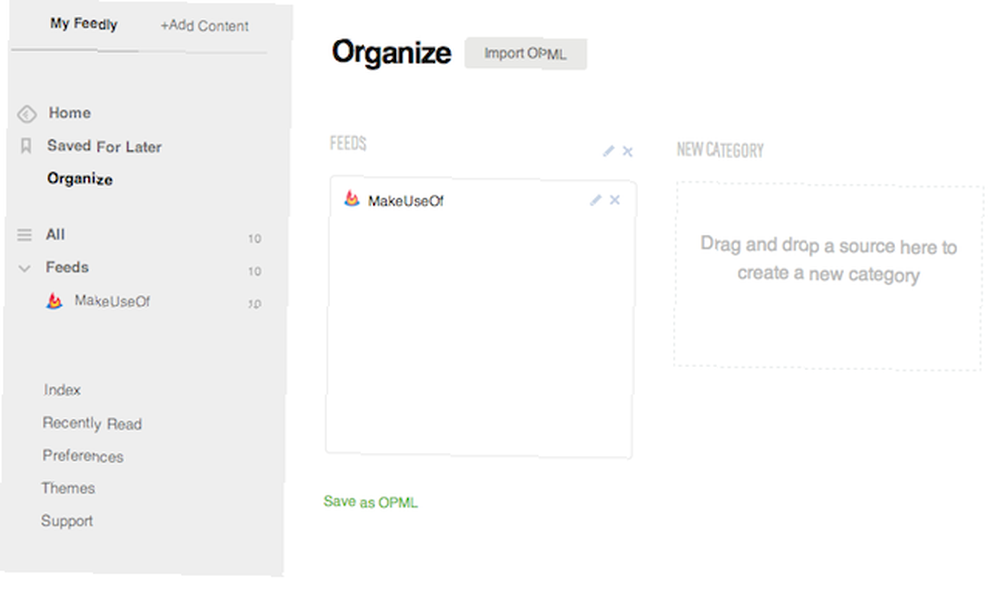
Přihlaste se k odběru všech vašich kanálů RSS v této kategorii a budete rádi. Pokud již máte kanály připojené k čtečce RSS podle vašeho výběru, měli byste být schopni je exportovat jako soubor OPML a importovat do Feedly. Pokud již Feedly používáte, můžete jednoduše přetáhnout požadované zdroje (pokud jich není příliš). Pokud máte spoustu zdrojů, doporučujeme za tímto účelem vytvořit nový účet Feedly.
Chcete-li importovat a exportovat zdroje z aplikace Feedly, můžete tak učinit také na kartě „Uspořádat“ - klikněte na Uložit jako OPML exportovat soubor a Import OPML a získejte zdroje do nově vytvořeného účtu Feedly.
Vytvořte štítek a filtr Gmailu
Pokud všechny své zdroje umístíte do jedné kategorie, budete potřebovat pouze jeden štítek a filtr. Pokud používáte více kategorií, budete muset opakovat tento krok pro každou kategorii. Nejprve vytvořte svůj štítek v Gmailu. Pod Nastavení, přejděte na „Štítky“ a klikněte na „Vytvořit nový štítek:“
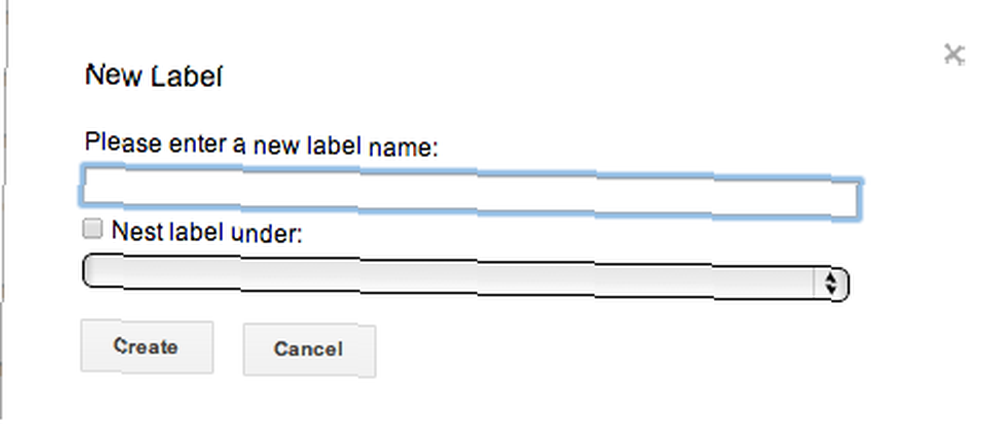
Dále je třeba vytvořit filtr, který Gmailu sdělí, že u všech nových e-mailů, které splňují určitá kritéria, bude k němu připojen štítek..
Znovu klikněte na Nastavení a tentokrát přejděte na kartu Filtry. Vytvořte následující filtr:
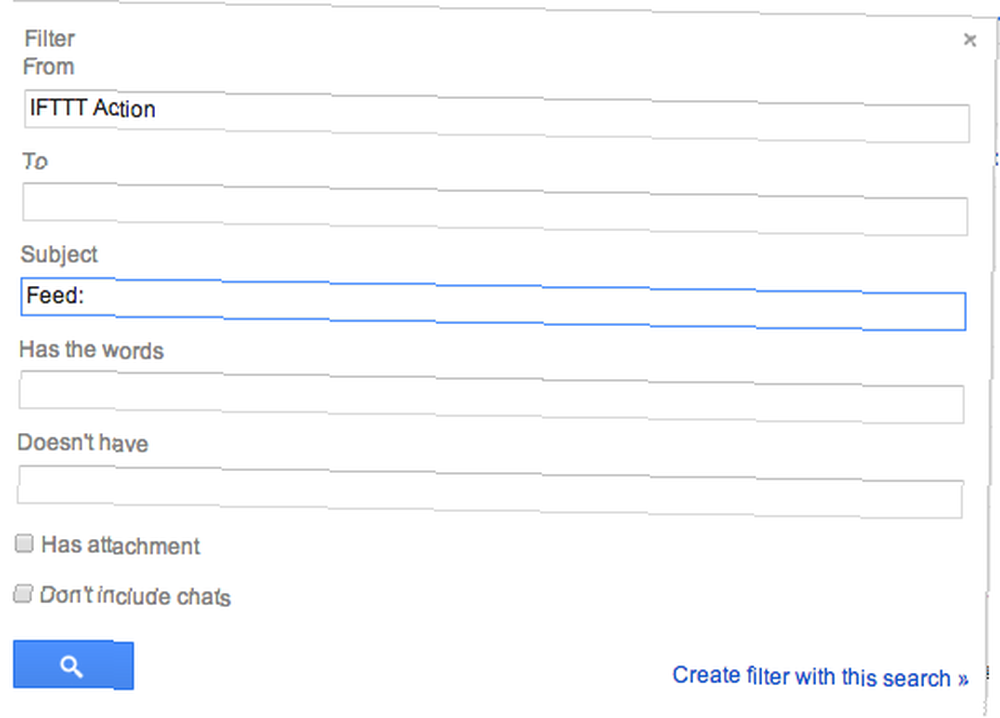
V dalším kroku vyberte štítek, který jste pro tento účel vytvořili. Pokud nechcete zaplavit svou doručenou poštu, měli byste také vybrat, “Přeskočit doručenou poštu (archivovat).”
Nastavit IFTTT
Nyní, když máte v Feedly všechny své zdroje v jedné kategorii (nebo více) a váš účet Gmail je připraven tyto zdroje přijímat, můžete se přesunout na IFFFT a vytvořit si spouštěč.
Recept, který budete potřebovat, je velmi jednoduchý, stačí se ujistit, že jste se zaregistrovali do IFTTT pomocí stejné adresy Gmail, kterou plánujete použít jako čtečku RSS.
Pro spouštěcí kanál vyberte Feedly a vyberte 'Nový článek z kategorie'

Vyberte svou kategorii a vytvořte spoušť. Dále musíte vytvořit krok, který odešle e-mail. Klikněte na „E-mail“ a vyberte „Odeslat mi e-mail“. Aby filtr Gmail fungoval, musíte nyní upravit řádek předmětu a na začátek přidat slovo „Feed:“. Tímto způsobem víte, že to skončí označené ve vašem účtu Gmail.
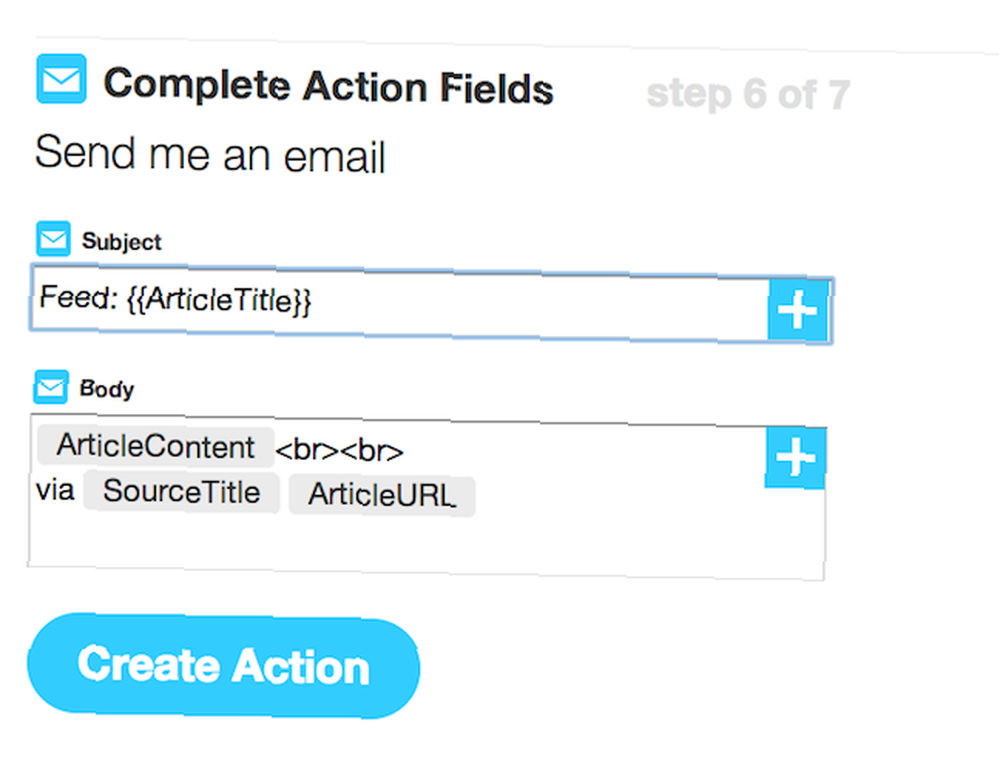
Konečný produkt
Jak to tedy bude vypadat, až budete hotovi? Takto to vypadá ve vašem účtu Gmail na stolním počítači:
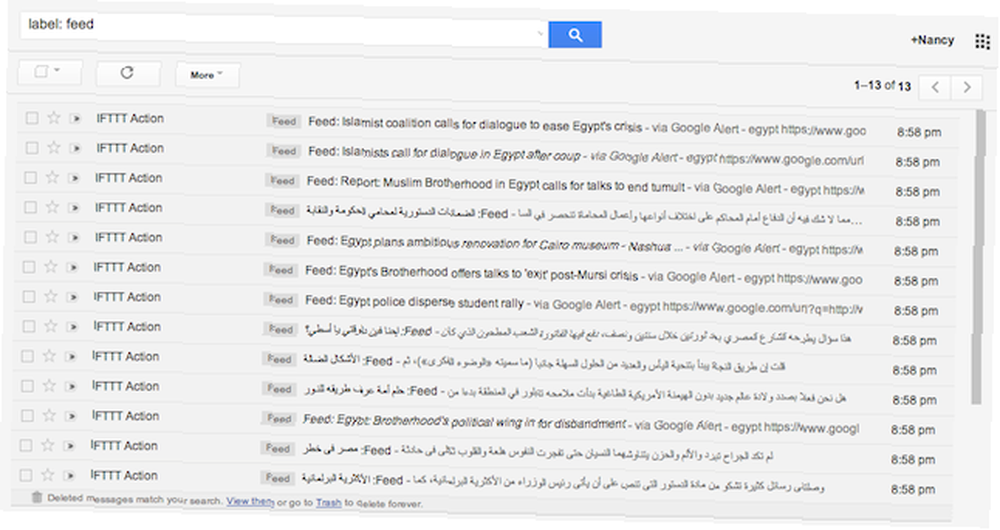
A na vašem mobilním telefonu:
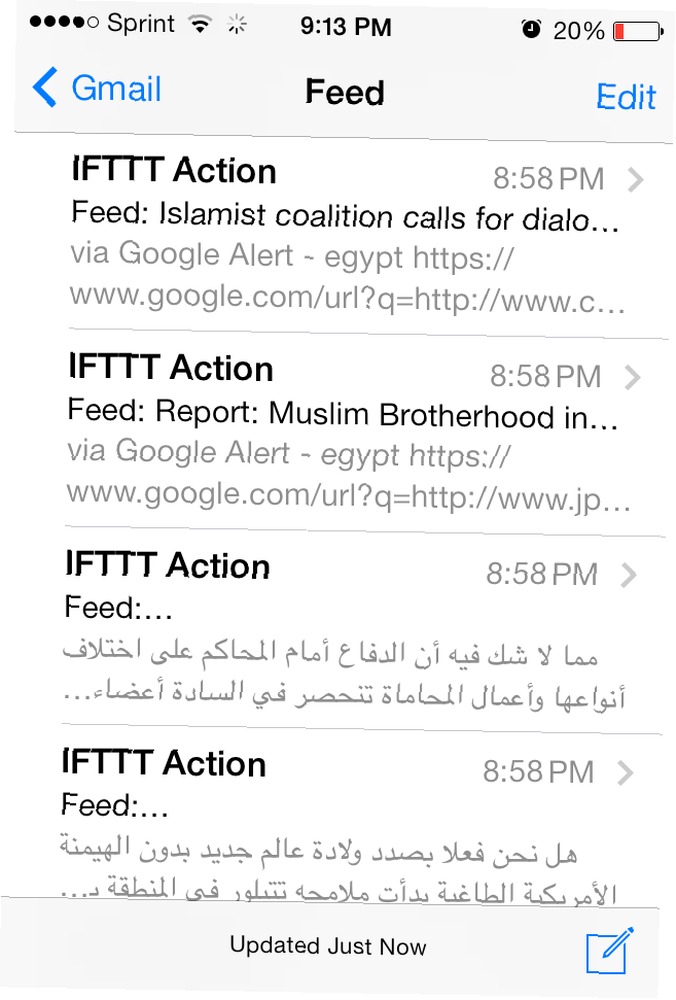
Otevřením jednotlivých článků se zobrazí první odstavec článku nebo blogový příspěvek a můžete kliknout na odkaz na .
Proč to udělat??
Pokud se stále ptáte, proč to obtěžovat, když můžete jednoduše použít Feedly? Používání Gmailu oproti RSS čtečce má několik výhod.
Víte, že Google nebude odstraňovat Gmail, jednu ze svých základních služeb. Tímto způsobem víte, že se nebudete potýkat se stejným problémem, když byl Google Reader vypnut, protože lidé zoufale hledali alternativy.
Další výhodou je archivace veškerého obsahu na jednom místě. Výkonné vyhledávání Gmailu je vždy k dispozici pro výběr jehel z kupce sena. Můžete také označit jednotlivé kanály jako přečtené nebo nepřečtené a zůstane dokonale synchronizováno na všech zařízeních.
K používání Gmailu je nejrůznější kreativita, tak proč do svého mixu nepřidávat své RSS kanály, což usnadňuje kontrolu všech vašich posledních e-mailů, článků a dalších na jednom místě.
Co si myslíte o používání Gmailu jako čtečky RSS? Dejte nám vědět v komentářích.











